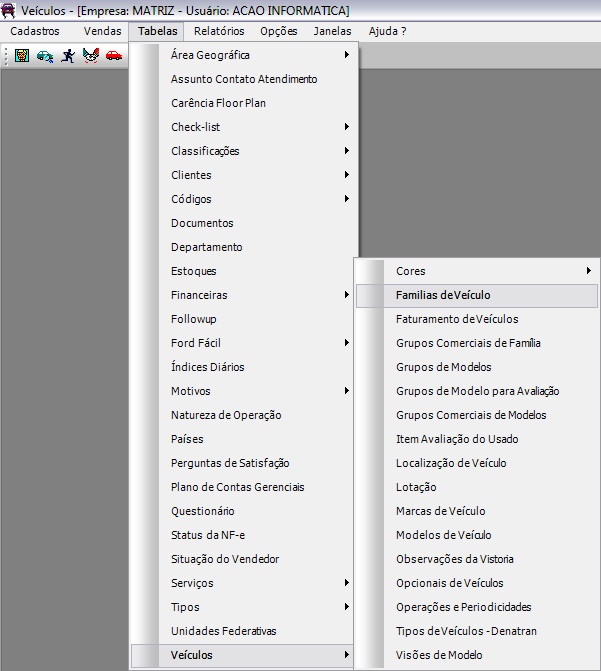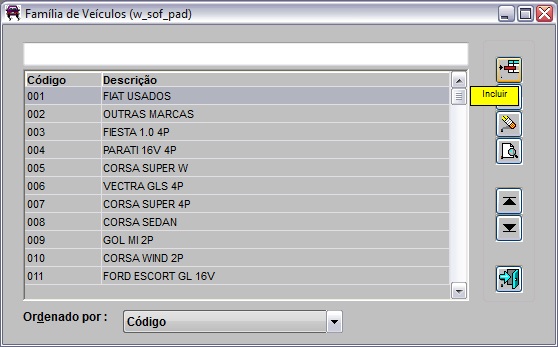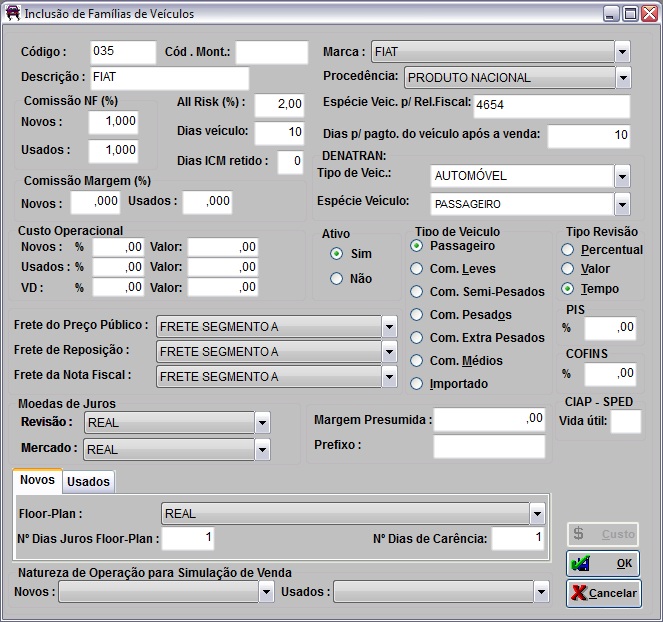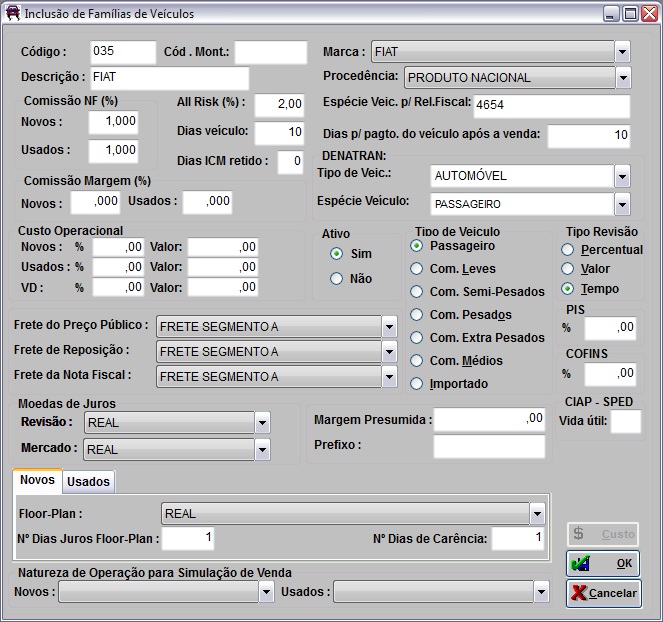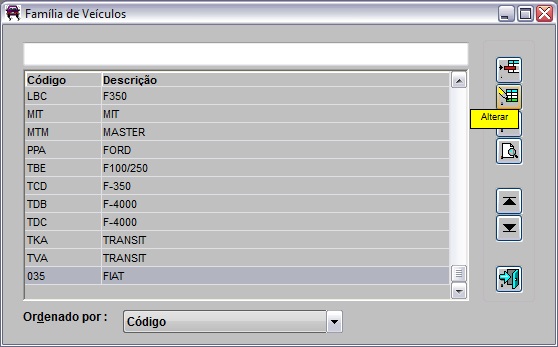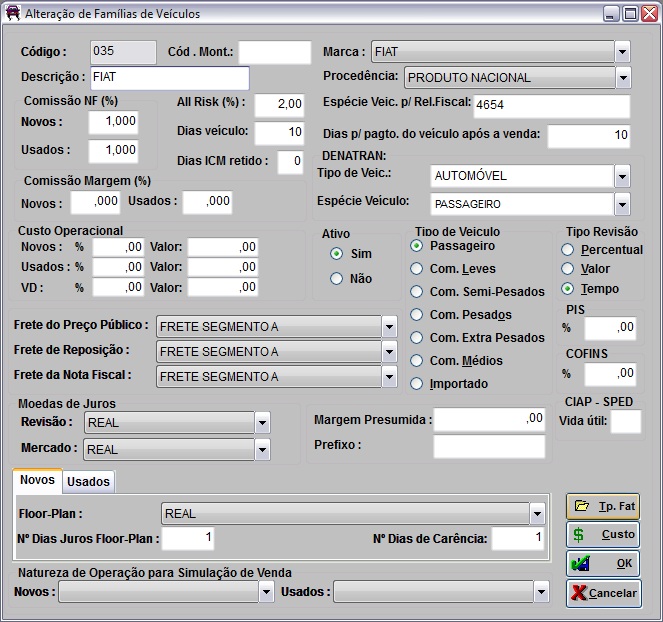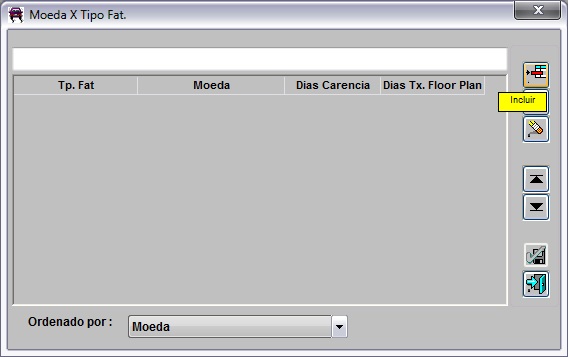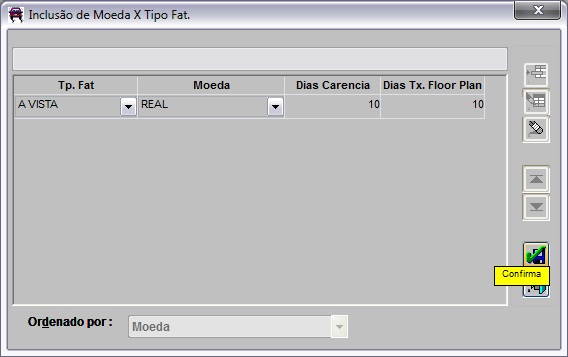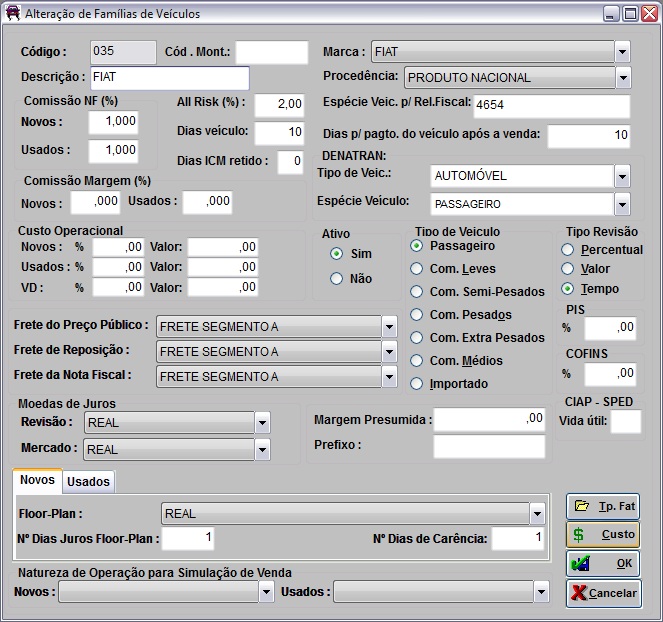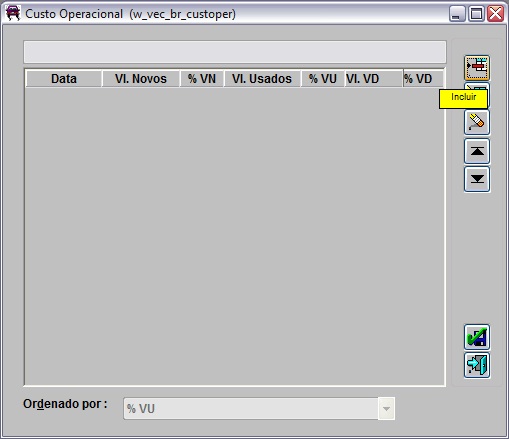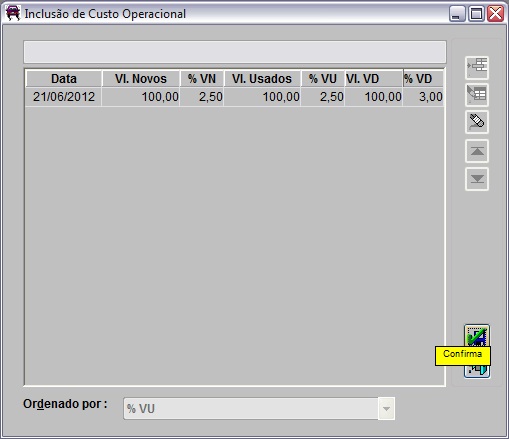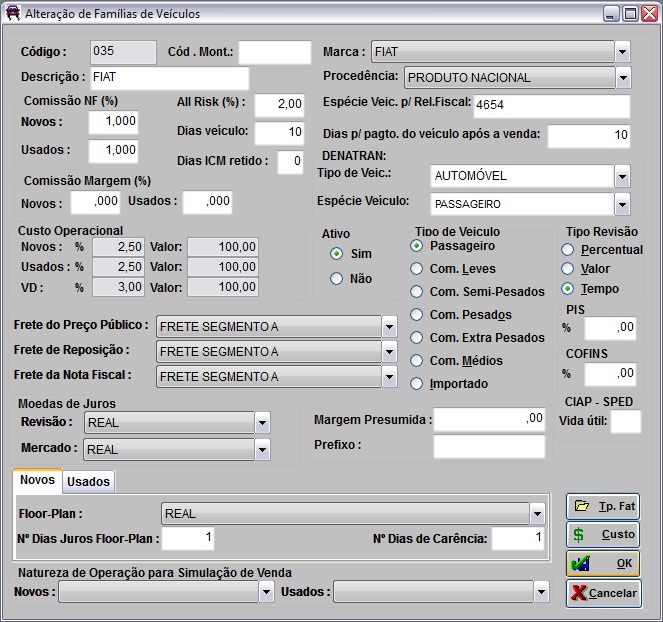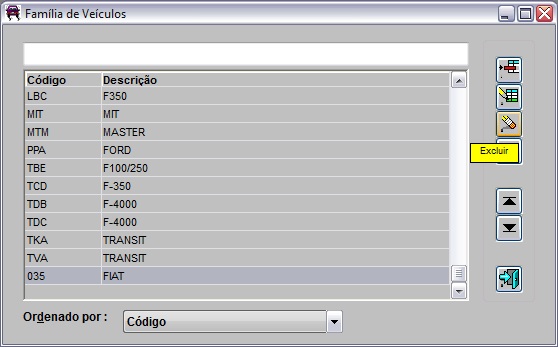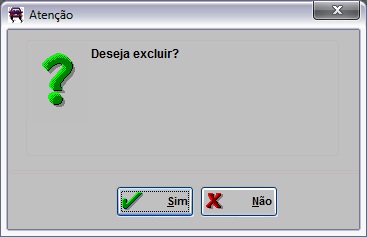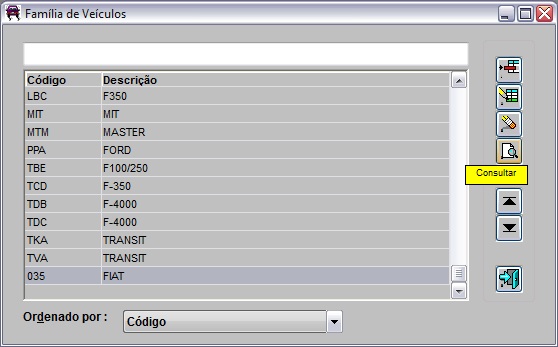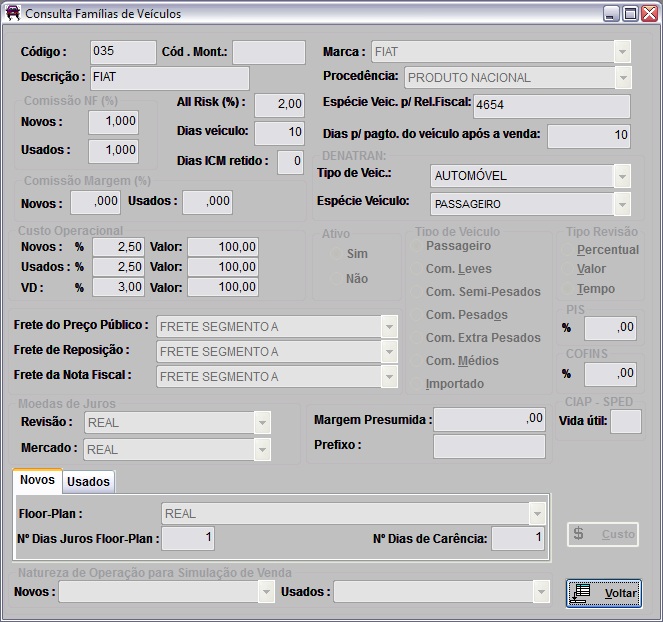De Dealernet Wiki | Portal de SoluþÒo, Notas TÚcnicas, Vers§es e Treinamentos da AþÒo Informßtica
(ÔåÆComo Alterar Fam├¡lias de Ve├¡culos) |
(ÔåÆComo Alterar Fam├¡lias de Ve├¡culos) |
||
| Linha 59: | Linha 59: | ||
[[Arquivo:Tabfamvec7.jpg]] | [[Arquivo:Tabfamvec7.jpg]] | ||
| - | '''6.''' Preencha os campos | + | '''6.''' Preencha os campos '''Tp. Fat''', '''Moeda''', '''Dias Carencia''' e '''Dias Tx. Floor Plan'''. Clique em '''Confirma'''; |
[[Arquivo:Tabfamvec8.jpg]] | [[Arquivo:Tabfamvec8.jpg]] | ||
| Linha 67: | Linha 67: | ||
[[Arquivo:Tabfamvec9.jpg]] | [[Arquivo:Tabfamvec9.jpg]] | ||
| - | '''8.''' Na janela ''Alteração de Famílias de Veículos'' clique no botão '''Custo''' para informar o | + | '''8.''' Na janela ''Alteração de Famílias de Veículos'' clique no botão '''Custo''' para informar o custo operacional; |
'''Nota:''' | '''Nota:''' | ||
Edição de 09h02min de 17 de agosto de 2011
Tabela de conte├║do |
Introdução
A Fam├¡lia de Ve├¡culos ├® uma tabela onde o sistema utiliza os tr├¬s primeiros d├¡gitos do MVS (Modelo, Vers├úo e S├®rie) para centralizar as opera├º├Áes vinculadas aos modelos contidos.
Ela serve para definir as moedas que irão indexar alguns processos como cálculo de Foor-Plan e Juros de Mercado, definindo o percentual de comissão do vendedor e o percentual de custo operacional.
Al├®m disso, esta tabela ir├í inserir o pre├ºo do frete no valor final do veiculo de uma forma linear onde cada configura├º├úo atinge a uma grade de ve├¡culos ao mesmo tempo.
Configura├º├Áes
Incluindo Famílias de Veículos
Como Incluir Famílias de Veículos
1. No menu principal, clique em Tabelas, Veículos e Famílias de Veículo;
2. Na janela Família de Veículos clique em Incluir;
3. Informe o Cód. Mont., a Marca, a Descrição e a Proscedência;
4. Preencha os campos de acordo com a necessidade da família a ser cadastrada;
5. Na aba Novos informe os dados referentes ao Floor-Plan dos veículos novos;
6. Na aba Usados informe os dados referentes ao Floor-Plan dos veículo usados e clique OK;
7. Família cadastrada.
Fun├º├Áes Adicionais
Como Alterar Famílias de Veículos
1. No menu principal, clique em Tabelas, Veículos e Famílias de Veículo;
2. Na janela Família de Veículos selecione a família e clique no botão Alterar;
3. Altere as informa├º├Áes referentes ├á fam├¡lia;
4. Clique no botão Tp. Fat para cadastrar o tipo de faturamento;
5. Na janela Moeda X Tipo Fat. clique no botão Incluir;
6. Preencha os campos Tp. Fat, Moeda, Dias Carencia e Dias Tx. Floor Plan. Clique em Confirma;
7. Atualização concluída, clique OK;
8. Na janela Alteração de Famílias de Veículos clique no botão Custo para informar o custo operacional;
Nota:
-
Ao realizar esta configuração, automaticamente o campo Custo Operacional ficará desabilitado. Pois agora, o custo operacional estará sendo cadastrado por data.
9. Na janela Custo Operacional clique em Incluir;
10. Preencha os campos: Data, Vl. Novos, %VN, Vl. Usados, %VU e clique Confirma;
11. Para replicar esta configuração para todas as empresas, clique em Sim;
12. Clique em OK para armazenar os dados informados.
Como Excluir Famílias de Veículos
1. No menu principal, clique em Tabelas, Veículos e Famílias de Veículo;
2. Na janela Família de Veículos selecione a família e clique no botão Excluir;
3. Clique em Sim.
Como Consultar Famílias de Veículos
1. No menu principal, clique em Tabelas, Veículos e Famílias de Veículo;
2. Na janela Família de Veículos selecione a família e clique no botão Consultar;
3. Consulte as informa├º├Áes e logo ap├│s, clique Voltar.